Beheben Sie den Microsoft Edge-Fehlercode 3, 15, 1067
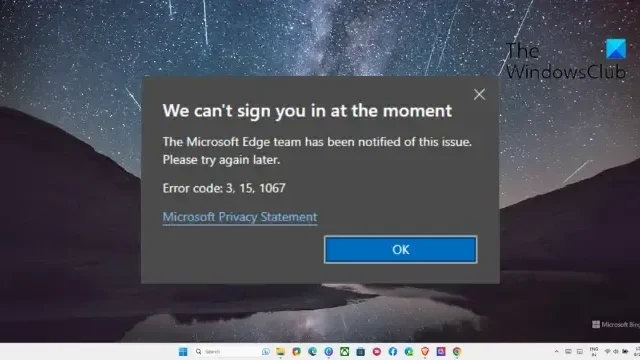
In diesem Beitrag werden Lösungen zur Behebung des Microsoft Edge-Fehlercodes 3, 15, 1067 vorgestellt . Microsoft Edge ist mit seinen erweiterten Funktionen und der nahtlosen Integration einer der besten Browser. Allerdings ist er wie jeder andere Webbrowser auch anfällig für Fehler und Fehler. Kürzlich haben sich einige Benutzer darüber beschwert, dass ihnen der Microsoft Edge-Fehlercode 3, 15, 1067 weiterhin Probleme bereitet. Glücklicherweise können Sie einige einfache Vorschläge befolgen, um den Fehler zu beheben.
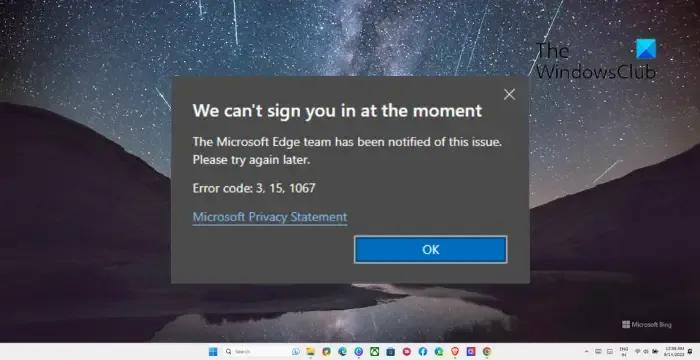
Was sind die Microsoft Edge-Fehlercodes 3, 15, 1067?
Die Microsoft Edge-Fehlercodes 3, 15, 1067 sind ein ungewöhnlicher Fehler, der bei einigen Benutzern bei der Verwendung des Edge-Browsers auftreten kann. Jeder dieser Fehlercodes weist auf ein bestimmtes Problem hin, das die Funktionalität des Browsers beeinträchtigt. Hier ist eine kurze Übersicht über jeden Fehlercode und warum er auftritt:
- Fehlercode 3: Dieser Fehler tritt normalerweise auf, wenn ein Problem mit dem Aktualisierungsprozess von Microsoft Edge vorliegt. Es weist darauf hin, dass der Browser sich nicht auf die neueste Version aktualisieren kann. Es kann auch aufgrund von Netzwerkunterbrechungen, beschädigten Update-Dateien oder Unterbrechungen der Software von Drittanbietern auftreten.
- Fehlercode 15: Dieser Fehler hängt mit Fehlern bezüglich der Proxy-Einstellungen von Microsoft Edge zusammen. Dies weist darauf hin, dass der Browser Probleme beim Herstellen einer Verbindung zu den Proxyservern hat. Es kann auch zu Problemen mit der Internetverbindung führen.
- Fehlercode 1067: Dieser Code 1067 in Microsoft Edge hängt mit den Audiokomponenten zusammen. Dies weist darauf hin, dass die Audioeinstellungen falsch konfiguriert sind oder dass der Browser keine Audio- oder Videodateien abspielen kann.
Beachten Sie, dass all diese Fehler aus verschiedenen anderen Gründen auftreten können, darunter Netzwerkprobleme, beschädigte Dateien, Konflikte mit Erweiterungen oder Plugins, falsch konfigurierte Einstellungen usw.
Beheben Sie den Microsoft Edge-Fehlercode 3, 15, 1067
Um den Microsoft Edge-Fehlercode 3, 15, 1067 zu beheben, starten Sie Ihren PC neu und aktualisieren Sie das Windows-Betriebssystem auf die neueste verfügbare Version. Wenn das jedoch nicht hilft, befolgen Sie diese Vorschläge:
- Überprüfen Sie die Netzwerkverbindung
- Ändern Sie die Proxy-Einstellungen
- Wechseln Sie zum ursprünglichen Kontoprofil
- Deaktivieren Sie installierte Erweiterungen
- Aktualisieren Sie Audio- und Videotreiber
- Setzen Sie Microsoft Edge zurück
- Installieren Sie Microsoft Edge neu
Sehen wir uns diese nun im Detail an.
1] Überprüfen Sie die Netzwerkverbindung
Bevor Sie mit verschiedenen Methoden zur Fehlerbehebung beginnen, prüfen Sie, ob Sie über eine stabile Internetverbindung verfügen. Dazu können Sie einen Geschwindigkeitstest durchführen. Wenn die Geschwindigkeit unter dem von Ihnen gewählten Tarif liegt, starten Sie Ihren Router neu oder wenden Sie sich an Ihren Dienstanbieter.
Wenn die Internetgeschwindigkeit jedoch in Ordnung ist, liegt der Fehler möglicherweise an Ihrem Gerät. Wenn dies der Fall ist, führen Sie die Netzwerk-Fehlerbehebung aus und prüfen Sie, ob der Fehler behoben wird. Hier ist wie:
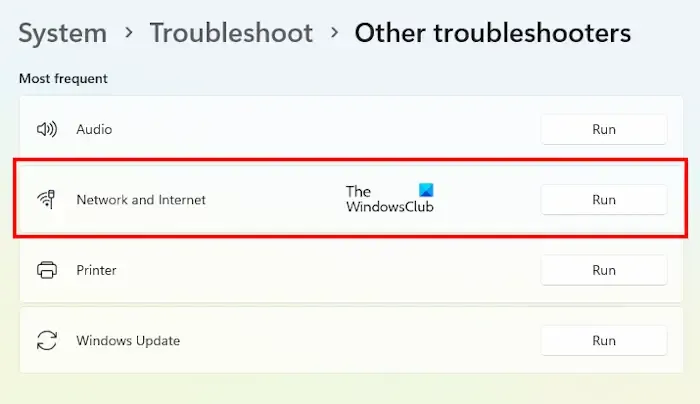
- Drücken Sie die Windows-Taste + I, um die Einstellungen zu öffnen .
- Navigieren Sie zu System > Fehlerbehebung > Andere Fehlerbehebungen.
- Klicken Sie hier mit der rechten Maustaste auf „Ausführen“ neben „Netzwerk und Internet“ .
2]Ändern Sie die Proxy-Einstellungen
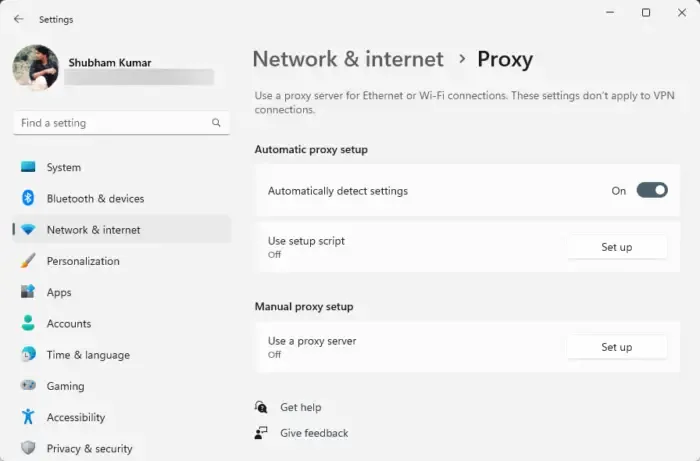
Es ist bekannt, dass falsch konfigurierte Proxy-Einstellungen die Fehlercodes 3, 15, 1067 in Microsoft Edge verursachen. Stellen Sie sicher, dass die Optionen „Automatisch erkennen“ im Abschnitt „Proxy“ des Browsers aktiviert sind. Hier ist wie:
- Öffnen Sie Microsoft Edge , klicken Sie oben auf die drei Punkte und wählen Sie Einstellungen .
- Navigieren Sie zu „System und Leistung“ und klicken Sie auf „Proxy-Einstellungen Ihres Computers öffnen“ .
- Sie werden zu den Proxy-Einstellungen Ihres Geräts weitergeleitet. Aktivieren Sie hier den Schalter neben „Optionen automatisch erkennen“ .
3] Wechseln Sie zum ursprünglichen Kontoprofil
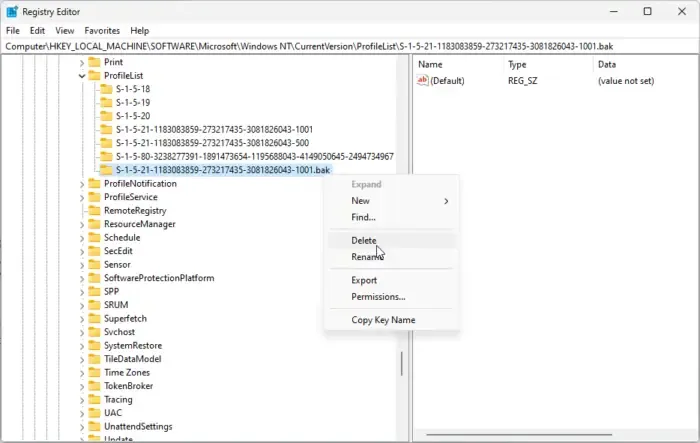
Wenn Sie mit einem temporären Profil statt mit einem Originalprofil angemeldet sind, können in Microsoft Edge Fehler auftreten. Wenn dies der Fall ist, melden Sie sich mit einem Originalprofil an und prüfen Sie, ob der Microsoft Edge-Fehlercode 3, 15, 1067 behoben wird. Hier ist wie:
- Drücken Sie Start , suchen Sie nach regedit und drücken Sie die Eingabetaste .
- Navigieren Sie nach dem Öffnen des Registrierungseditors zum folgenden Pfad:
HKEY_LOCAL_MACHINE\Software\Microsoft\Windows NT\CurrentVersion\ProfileList - Löschen Sie unter ProfileList den Schlüssel mit einem . bak -Erweiterung am Ende.
- Starten Sie Ihr Gerät anschließend neu und prüfen Sie, ob der Fehler behoben ist.
4] Deaktivieren Sie installierte Erweiterungen
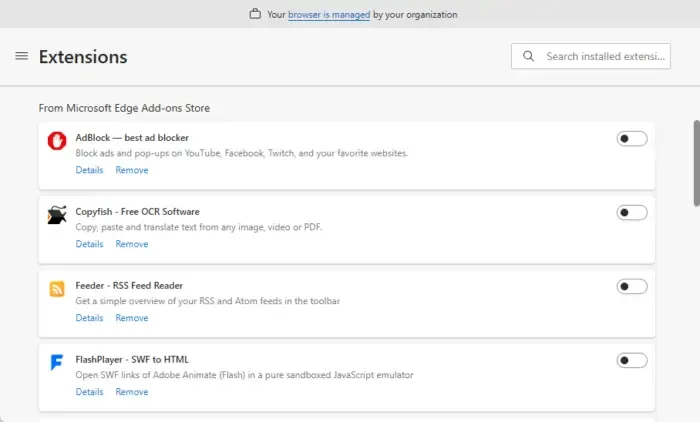
Es ist möglich, dass installierte Erweiterungen die Prozesse von Edge unterbrechen. Deaktivieren Sie alle Browsererweiterungen und aktivieren Sie sie dann nacheinander, um den Schuldigen herauszufinden. Hier ist wie:
- Öffnen Sie Microsoft Edge , klicken Sie oben auf die Schaltfläche „Erweiterungen“ und wählen Sie „Erweiterungen verwalten“ aus .
- Deaktivieren Sie alle Erweiterungen und prüfen Sie, ob der Fehler behoben wird.
- Wenn dies der Fall ist, aktivieren Sie die Erweiterungen nacheinander und prüfen Sie, um welche es sich handelt.
5] Aktualisieren Sie die Audio- und Videotreiber
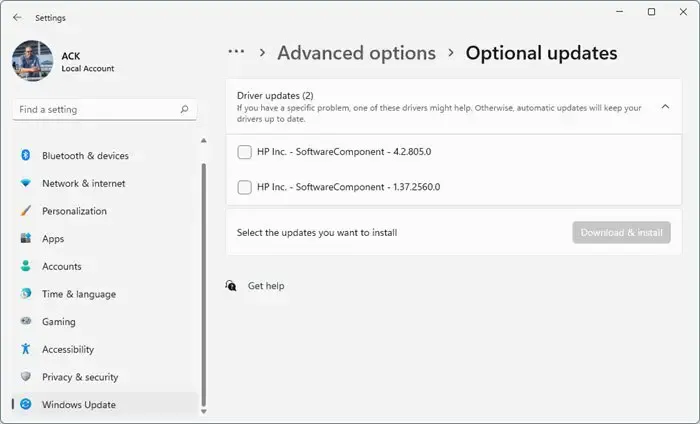
Überprüfen Sie als Nächstes, ob die Audio- und Videotreiber auf die neueste Version aktualisiert sind. Der Microsoft Edge-Fehlercode 3, 15, 1067 kann auch aufgrund veralteter oder beschädigter Audio-, Video- und Netzwerktreiber auftreten. So aktualisieren Sie sie:
- Drücken Sie Windows + I , um Einstellungen zu öffnen und zu Update & Sicherheit > Windows Update zu navigieren .
- Klicken Sie auf „Optionale Updates anzeigen“ und eine Liste der verfügbaren Updates wird angezeigt. Wählen Sie diejenige aus, die installiert werden soll.
- So laden Sie den Audiotreiber für Windows herunter
- So aktualisieren Sie Anzeigetreiber in Windows
- So aktualisieren Sie Netzwerktreiber in Windows
6] Setzen Sie Microsoft Edge zurück
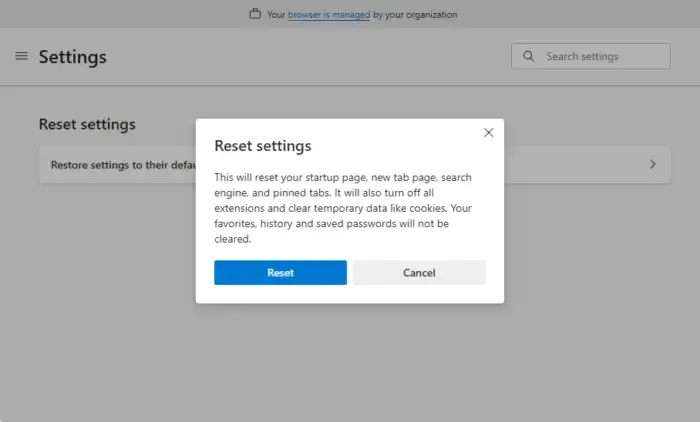
Wenn der Fehler immer noch nicht behoben ist, sollten Sie den Edge-Browser zurücksetzen . Dadurch wird der Browser auf seine ursprünglichen Standardeinstellungen zurückgesetzt. Hier ist wie:
- Öffnen Sie Microsoft Edge , klicken Sie oben auf die drei Punkte und wählen Sie Einstellungen .
- Navigieren Sie zur Registerkarte „Einstellungen zurücksetzen“ , klicken Sie auf „ Einstellungen auf ihre ursprünglichen Standardwerte zurücksetzen“ und dann auf „Zurücksetzen“ .
7] Installieren Sie Microsoft Edge neu
Schließlich kann der Fehlercode 3, 15, 1067 in Microsoft Edge auch auftreten, wenn die internen Dateien des Browsers beschädigt sind. Installieren Sie den Browser komplett neu und prüfen Sie, ob der Fehler behoben ist. Hier ist wie:
Drücken Sie Windows + E , um den Datei-Explorer zu öffnen .
Klicken Sie auf „Ansicht“ > „Anzeigen“ und aktivieren Sie die Option „Ausgeblendete Elemente“ .
Navigieren Sie anschließend zum folgenden Pfad. Stellen Sie sicher, dass Sie den Benutzernamen durch Ihren ursprünglichen Benutzernamen ersetzen.
C:\Users\UserName\AppData\Local\Packages
Suchen Sie hier nach der Datei Microsoft.MicrosoftEdge_8wekyb3d8bbwe und löschen Sie sie.
Als nächstes installieren Sie den App Installer aus dem Microsoft Store.
Wenn Sie fertig sind, starten Sie Windows PowerShell als Administrator und führen Sie den folgenden Befehl aus:
winget install XPFFTQ037JWMHS
Warten Sie, bis der Befehl ausgeführt wird, starten Sie das Windows-Betriebssystem neu und prüfen Sie, ob der Fehler behoben ist.
Ich hoffe, dieser Beitrag hat Ihnen geholfen.
Wie behebe ich den Microsoft Edge-Fehler?
Um Fehler mit Microsoft Edge zu beheben, ändern Sie Ihre Proxy-Einstellungen und deaktivieren Sie installierte Erweiterungen. Wenn das jedoch nicht hilft, aktualisieren Sie Edge auf die neueste verfügbare Version und setzen Sie es gegebenenfalls zurück.
Wie behebe ich Fehler 15 unter Windows 11?
Der Fehlercode 15 unter Windows 11 tritt aufgrund falsch konfigurierter Proxy-Einstellungen in verschiedenen Anwendungen auf. Um das Problem zu beheben, überprüfen Sie die Proxy-Server-Konfiguration, VPN und Software-Interferenzen und deaktivieren Sie alle auf Ihrem System installierten Antivirenprogramme von Drittanbietern.



Schreibe einen Kommentar